Mündəricat
Kitabxanada mövcud olan əvvəlcədən hazırlanmış şablonlardan istifadə edərək Canva-da fərdi e-poçt imzası yarada bilərsiniz. Bu şablonlar ehtiyaclarınız üçün fərdiləşdirilə və redaktə etmək asandır.
Salam! Mənim adım Kerridir və mən illərdir qrafik dizayn və rəqəmsal incəsənət dünyasında çalışıram. Ən çox istifadə etdiyim platformalardan biri Canvadır, çünki o, əlçatandır və vebsayt vasitəsilə yaratmaq üçün çoxlu layihələr var.
Bu yazıda Canva-da necə e-poçt imzası yarada biləcəyinizi izah edəcəyəm. Bu əla xüsusiyyətdir, çünki platformada başqaları ilə yazışmalarınızı daha yüksək peşəkar səviyyəyə çatdırmağa kömək edəcək müxtəlif əvvəlcədən hazırlanmış şablonlar var.
Dəfələrlə istifadə etmək üçün öz e-poçt imzanızı yaratmağı öyrənməyə hazırsınız? Əla - gəlin necə öyrənək!
Əsas Çıxarışlar
- E-poçt imzası yaratmağın ən asan yolu əsas platformada axtarış alətindən istifadə edərək tapa biləcəyiniz əvvəlcədən hazırlanmış, redaktə edilə bilən şablonlardan istifadə etməkdir.
- Siz e-poçt imzanız üçün istənilən dizayn və üslub seçə bilərsiniz, lakin Premium hesabı olan şirkət və ya təşkilat üçün işləyirsinizsə, siz brend loqolarından, rəng paletlərindən və şriftlərindən istifadə etmək üçün brend dəstindən istifadə edə bilərsiniz!
- İşinizi bir neçə müxtəlif formatda saxlaya bilsəniz də, e-poçt imzasını saxlayarkən ən yaxşı seçim PNG formatındadır.
Öz E-poçt İmzanızı Yaradın
Səne-poçt imzasının nə olduğunu və niyə imza yaratmağınızla maraqlana bilərsiniz. E-poçt imzası, əsasən, ünvanınız, telefon nömrəniz, iş adınız və sosial media tutacaqlarınız kimi əsas məlumatları paylaşan e-poçtların sonunda daxil edilən öz biznes kartınızdır.
Bu ünvanda stilizə edilmiş e-poçt imzası da daxil olmaqla. e-poçt mesajlarınızın sonu sizinlə təmasda olanlarda güclü təəssürat yarada bilər. Bu, son ünsiyyət nöqtəsidir və davamlı izə səbəb olan məlumatlandırıcıdır.
İmzanızı daha peşəkar və uyğunlaşdırmaq üçün brend və brend palitrası, üslubu və ikonalarına uyğun gələn e-poçt imzası yarada bilərsiniz. şirkətiniz və ya təşkilatınız.
Canva-da Şablondan istifadə edərək E-poçt İmzasını Necə Yaratmaq olar
Canva sizə öz kitabxanasından və ya sıfırdan əvvəlcədən hazırlanmış, fərdiləşdirilə bilən şablonlardan istifadə edərək dizayn yaratmağa imkan verir. Bu təlimatın məqsədi ilə e-poçt imzanızın çox peşəkar görünməsi üçün əvvəlcədən hazırlanmış şablondan istifadə etməyə diqqət yetirəcəyik.
Öz fərdiləşdirilmiş e-poçt imzanızı necə yaratmağı öyrənmək üçün bu addımları izləyin:
Addım 1: Layihəniz üçün istifadə edə biləcəyiniz müxtəlif şablon növlərini tapmaq üçün platformanın əsas ekranında axtarış qutusuna keçin.

Addım 2: “e-poçt imzası” yazın və bu axtarış şərtlərinə uyğun gələn siyahı avtomatik olaraq açılan menyuda yaradılacaqmenyu.

Addım 3: "e-poçt imzası" deyən ümumi seçimə klikləyin və o, sizi şablon seçə biləcəyiniz əvvəlcədən hazırlanmış seçimlər kitabxanasına gətirəcək. -dan. İstifadə etmək istədiyiniz şablonu seçin və o, həmin xüsusi şablondan istifadə edərək yeni kətan yaradacaq.

Qeyd: Elementə və ya şablona əlavə edilmiş kiçik tac görürsünüzsə, ondan yalnız Canva Pro-nuz varsa dizaynınızda istifadə edə biləcəksiniz. premium funksiyalara giriş imkanı verən hesab.
Addım 4: Canva sizi avtomatik olaraq bu kətan səhifəsinə gətirəcək, burada artıq nümayiş etdirilən elementləri məlumatlarınızla fərdiləşdirmək üçün redaktə edə bilərsiniz. (Bu, adınız, e-poçtunuz, telefon nömrəniz və s. daxil olan qrafik və ya mətn qutuları ola bilər).

Addım 5: Həmin elementlərdən və məlumatlardan hər hansı birini dəyişdirmək və ya redaktə etmək , sadəcə olaraq onu vurğulamaq üçün mətn qutusuna və ya elementin üzərinə klikləyin.

Addım 6: Kətanın yuxarı hissəsində əlavə alətlər paneli pop-upını görəcəksiniz. Elementiniz vurğulanarkən, siz qrafikləri redaktə etmək, rəngləri, ölçüsünü, şrifti dəyişdirmək və bəzi gözəl xüsusi effektlər əlavə etmək üçün bu alətlər panelindən istifadə edə bilərsiniz!

Qeyd edək ki, siz həmçinin dəyişdirə və ya daxil edə bilərsiniz. mətn, elementlər, üslublar, fonlar və şablonlar üçün kitabxanaların yerləşdiyi platformanın sol tərəfindəki standart alətlər qutusundan istifadə etməklə əlavə elementlər.
Addım 7: Üstündəkətanda əlavə alətlər paneli açılan pəncərəsini görəcəksiniz. Elementiniz vurğulanarkən, siz qrafikləri redaktə etmək, rəngləri, ölçüsünü, şrifti dəyişdirmək və bəzi gözəl xüsusi effektlər əlavə etmək üçün bu alətlər panelindən istifadə edə bilərsiniz!
Addım 8: Məmnun olduğunuz zaman dizaynınızla, kətanın yuxarı sağ hissəsinə keçin və Paylaş düyməsini klikləyin. Alt menyu aşağı düşəcək və layihənizi paylaşmaq üçün bir çox seçiminiz olacaq.

Addım 9: Yüklə düyməsinə və başqa bir menyuya klikləyin görünəcək! Burada siz e-poçt imzanızı saxlamaq istədiyiniz fayl növünü seçə bilərsiniz. Bu tip iş üçün ən yaxşı format PNG -dir. Bunu seçdikdən sonra endirin üzərinə klikləyin və işiniz cihazınızda yadda saxlanılacaq!

E-poçt İmzasını Canva-dan Outlook-a Necə Import etmək olar
Layihənizi tərtib etməyi bitirdikdən sonra , işinizi yaxşı istifadə etdiyinizə əmin olmaq istəyəcəksiniz! Əgər siz əsas e-poçt platformanız kimi Outlook-dan istifadə edirsinizsə, e-poçt göndərərkən defolt parametr olmaq üçün Canva faylınızı asanlıqla yükləyə biləcəksiniz.
İmzanızı yükləmək üçün bu addımları yerinə yetirin. Outlook e-poçtunuz:
Addım 1: İlk addım e-poçt imza seçiminin aktiv olduğundan əmin olmaqdır. Bunu etmək üçün Outlook e-poçt ekranının yuxarı sağ hissəsinə keçin və kiçik dişli kimi görünən parametrlər düyməsini tapın.
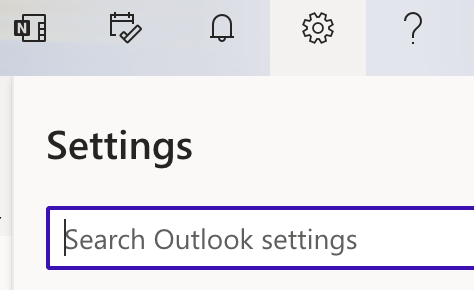
Addım 2: Buraya keçin.menyunun aşağı hissəsində və Bütün Outlook parametrlərinə baxın deyən seçimə klikləyin. Bu, sizi e-poçtunuz üçün bütün fərdiləşdirmə seçimlərini görə biləcəyiniz səhifəyə aparacaq.

Addım 3: <1-də olduğunuzdan əmin olun. Bu ayarlar səhifəsinin>Mail nişanına keçin və Tərtib et və cavablandır deyən düyməyə klikləyin.

E-poçt imzası yaratmaq üçün yer olacaq, lakin bunu etməyə ehtiyac yoxdur, çünki siz artıq Canva-da heyrətamiz bir dizayn yaratmısınız!

Addım 4: İmzanızın adını verin və şəkil çərçivəsinə bənzəyən ikona klikləyin. (Əgər siz onun üzərində sıxışsanız, onun sətirə daxil olan şəkilləri daxil edin etiketli olduğunu görəcəksiniz.) Bunun üzərinə kliklədiyiniz zaman cihazınızda saxladığınız e-poçt imzanızı seçə biləcəyiniz fayl qovluğu açılacaq. Canva.

Addım 5: Faylınızı yüklədikdən sonra menyunun aşağısına sürüşdürün və yadda saxlayın!
Hələ də e-poçtda olduğunuz halda imza parametrləri səhifəsində mətn qutusunun altındakı defolt imzalar menyusuna keçib imzanızın adını seçməklə bütün e-poçtlar üçün bu e-poçt imzasını təyin edə biləcəksiniz.

E-poçt İmzanızı buradan necə əlavə etmək olar Canva to Gmail
Outlook istifadə etmirsinizsə narahat olmayın! Gmail-i əsas e-poçt platformanız kimi istifadə edirsinizsə, Canva faylınızı asanlıqla yükləyə biləcəksiniz ki, onu göndərərkən defolt parametr kimi daxil edə biləsiniz.e-poçtlar.
İmzanızı Gmail e-poçtunuza yükləmək üçün bu addımları yerinə yetirin:
Addım 1: Görəcəyiniz e-poçt platformasının yuxarı sağ küncünə keçin. Parametrlər düyməsini basın. Bu bir az dişli kimi görünür! Bütün menyuya baxmaq üçün Bütün parametrlərə bax seçimini etməli olacaqsınız.

Addım 2: Burada uzun, üfüqi menyu görəcəksiniz. ekranın yuxarı hissəsi. Ümumi nişanında qalın və e-poçt imzası əlavə etmək üçün seçim görəcəyiniz aşağıya sürüşdürün.

Addım 3: Yeni yarat düyməsinə klikləyin və yeni imzanızı adlandıra biləcəyiniz başqa açılan menyu görünəcək.

Addım 4: Faylınızın adını verdikdən sonra, aşağı alətlər panelində fayl yükləmə düyməsini tapın.

Fayl yükləmə ekranı açılacaq. Siz yükləmək üçün cihazınızdan saxlanmış Canva faylınızı seçə bilərsiniz.

5-ci addım: Faylınızı yüklədikdən sonra yeni e-poçtlarda istifadə etmək üçün imzanızın adına kliklədiyinizdən əmin olun və həmin dəyişiklikləri yadda saxlayın. E-poçt imzanız getməyə hazır olmalıdır!

Yekun Fikirlər
Stilləşdirilmiş e-poçt imzaları yarada və e-poçt hesablarınıza əlavə edə bilmək Canva-da öyünən faydalı və peşəkar xüsusiyyətdir və bu, yaxşı səbəbdəndir! Mətn Animasiyası, layihələrinizi yüksəldəcək və sizi əsl qrafika kimi hiss etdirəcək Canva-nın təklif etdiyi başqa bir gözəl xüsusiyyətdir.dizayner!
E-poçt imzası yaratmaqla bağlı başqaları ilə bölüşmək istədiyiniz fəndlər və ya məsləhətlər tapmısınız? Bu mövzuda paylaşmaq istədiyiniz hər şeyi aşağıdakı bölmədə şərh edin!

